
arturia analog lab5(音乐混合软件)
v5.0.0 附安装教程大小:1485 MB 更新:2023/03/24
类别:音频处理系统:WinXP, Win7, Win8, Win10, WinAll
分类分类

大小:1485 MB 更新:2023/03/24
类别:音频处理系统:WinXP, Win7, Win8, Win10, WinAll
analog lab 5提供音频混合软件,通过这款软件就可以帮助用户在电脑上制作音乐,Analog
Lab的一大特色是可以将其任何预设添加到你的音乐,您可以在软件设置预设内容,也可以使用官方提供的预设方案运用到音乐上,您可以使用乐器的控件编辑自己喜欢的预设然后将编辑的预设保存为新的用户预设;Analog
Lab使您可以通过向预设添加效果来赋予预设更多的色彩,通过按“预设详细信息”列右上方的“添加效果”按钮打开“混音器”页面,并允许您添加各种效果,可以让您获取两种声音并将它们组合成一个层或将它们分开跨控制器键盘同时播放,在启用或禁用各种MIDI的能力上还增加了相当多的灵活性独立控制每种声音,例如延迟,镶边,混响,碎屑器和过载,如果你需要这款软件就下载吧!

1、原始的硬件/软件混合合成器
更新了V系列中的声音
来自业界最佳声音设计师的6500多种声音
预设是从我们的V系列中精心选择的(ARP 2600 V,B-3 V,CS-80 V,CZ V,Farfisa V,Jup-8 V,Matrix-12 V,Mellotron V,Mini V,Modular V,Prophet V,先知VS,SEM V,Solina V,Stage-73 V,Synclavier V,Synthi V,钢琴V,Vox Continental V,Wurli V,Buchla Easel V,Clavinet V,DX7 V和CMI V)
更新了浏览器以快速找到您的声音:按类型(低音,打击垫,导线...),按特性(长,亮,暗...)等。
用于创建自己的图层,分割和添加效果的多模式
自动映射Arturia键盘的参数
可以轻松将参数映射到其他MIDI控制器
独立或插件操作(VST,VST3,AU,AAX)
完整预置编辑功能可供我们的合成器完整版(迷你V,模块化V,CS-80V,Wurlitzer V等)的所有者使用
2、模型仪器
在引擎盖下,Analog Lab具有来自我们屡获殊荣的V Collection乐器的所有声音引擎,这些乐器是通过模拟和物理建模的力量在软件中重生的标志性乐器。
用数字技术很难真实再现模拟和电声的有机温暖。样本仅捕获快照,而快照数量可能无法传达演奏原始乐器的所有细微差别。Arturia广受好评的TAE®技术和Phi物理模型忠实地模拟了老式乐器(晶体管,电子管,拾音器,前置放大器,橱柜,作品)的实际振动和电路,从而创建了听起来与原始唱片难以区分的软件乐器。
3、键盘的Rosetta Stone
软件乐器通常只专注于一件事:未来派的合成声音,优美的钢琴模拟,温暖的纹理打击垫,不断变化的音序……但是,如果您只打开一台乐器并可以使用所有东西,该怎么办?Analog Lab打破了现代音乐制作的壁垒,无论您要寻找哪种风格或流派,您都可以打开一种简单的乐器并立即获得鼓舞人心的声音。
在Analog Lab中,您将找到所有24 V Collection仪器以及Arturia的下一代软件合成器颜料的预设。
nalog Lab还具有一种机器学习算法,只需按一下按钮,即可为您推荐预设。
找到了您喜欢的补丁,但您想将其与Analog Lab中的所有类似预设进行比较?自己搜索成千上万种声音将耗时数天,但是只需单击AI按钮,Analog Lab就会在您的收藏中发现相似的预设,并将它们全部显示在一个位置。这样,您可以轻松浏览每台乐器具有相似感觉,音调特征或声学特性的不同声音。这是简化创作过程和发现可能过去的事情的好方法!
使用每个预设,Analog Lab可使您快速访问其声音的最重要参数。B-3 V上的拉杆;Matrix-12 V的滤波器控件;CZ V的振荡器混合。它们甚至自动映射到Arturia KeyLab和MiniLab键盘上最逻辑的控件。有了“Multi”音色,您甚至可以获得宏控制,这样单个控制器就可以影响两个不同音色上的参数。一旦。如果您正在使用通用MIDI键盘演奏Analog Lab,则可以使用其MIDI Learn功能轻松地将旋钮,按钮和推子分配给Analog Lab音色中的任何参数。
4、深入了解V系列
如果您拥有V Collection或其中的任何乐器,则可以通过Analog Lab打开它们以完全自定义和重新制作声音。轻松查找整个Arturia虚拟乐器集合中的声音,如果您想进行超出Analog Lab最常见控件的更改,只需单击一下,您就可以直接进入整个乐器的编辑模式。这种集成就是Analog Lab的全部意义所在。
虚拟键盘选项
当Analog Lab检测到Arturia MIDI控制器时,会自动选择一个虚拟 与该装置的外观和功能相匹配的键盘,因此您所有的控件都是 在计算机上可见并且它们的分配立即匹配。 例如较大的KeyLab MKII硬件控制器将具有比The Player Portable更多的屏幕控件 键盘控制器。 如果未检测到Arturia MIDI控制器,则为通用MIDI控制器。 显示在屏幕上。
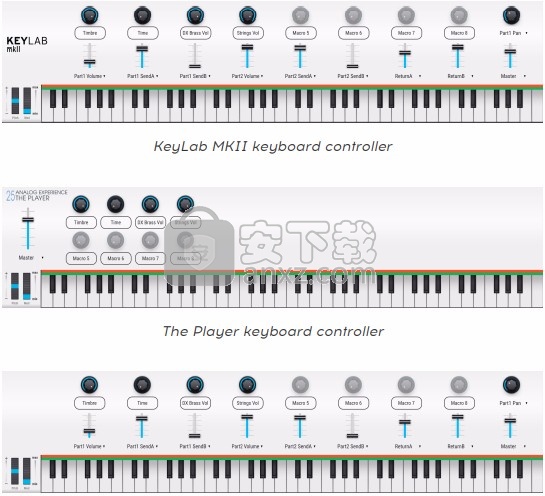
弯音轮和调制轮
根据您选择的虚拟键盘,其外观可能会有所不同,但是您 总是在左侧具有一个或另一组这些控件
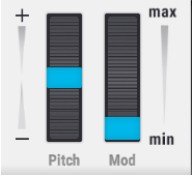
单音模式
我们相信使用Analog Lab的最大乐趣之一就是6500多种令人难以置信的预设 随附软件。 预设包含产生特定声音的所有设置。 主浏览器-始终存在并且占据屏幕的大部分位置- 找到您的预设。 要加载声音,只需单击中间“结果”列中的任何预设即可加载声音。 预设的 详细信息显示在右列。 滚动列表时,您可能会意识到 有很多预设 为了防止您感到迷茫或不知所措,我们开发了 强大的搜索功能集可帮助您快速找到完美的声音。
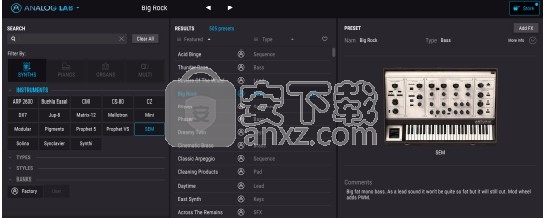
预设浏览详细
像V系列中的其他仪器一样,Analog Lab也广泛使用标记来 使您更快,更轻松地找到所需的声音。 最左侧的“搜索” 列包含所有可用标签,然后单击其中的一个或多个标签将过滤出 结果列表以仅显示包含这些标签的补丁。 您也可以使用关键字,甚至 保存预设时创建自己的新标签。 新创建的标签将添加到 池,您将可以通过它们进行搜索。
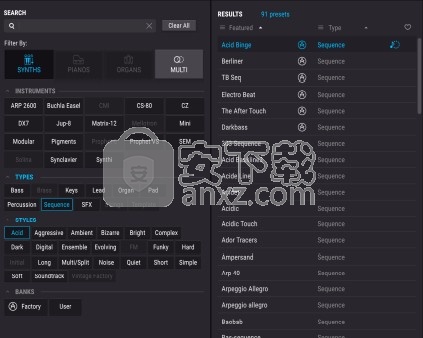
使用标签
此列中有四个部分(乐器,类型,样式和库),其中包括 标签,您可以单击这些标签以进一步优化搜索。 每个部分都可以 如果您不想使用箭头,请使用箭头标题最小化。
•仪器可让您根据用于 产生声音。
•类型可让您按描述性标签(例如“实验性”或“已处理”)进行过滤
•样式可让您使用描述性标签进行搜索,以找到所有标有的预设 例如“柔和”。
•Banks使您可以根据预设所属的银行集中于预设。 您可以 还可以从主应用程序菜单中导出整个Banks。
结果栏
中间的“结果”列显示搜索结果。 如果您尚未输入 搜索文本或选择任何标签,它将显示所有可用的Analog Lab预设(可以是 很多!) 您可以通过单击小号来反转任一列的字母显示顺序 每个箭头顶部的箭头。 您也可以单击“类型”列上的显示菜单按钮 选择该列中显示的信息。 例如,您可能希望看到 声音与相关的乐器类型一起显示,而不是声音设计者的 名称。
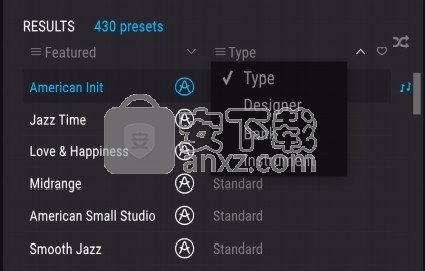
随机播放预设
如果您想混合使用过滤后的结果,以免它们始终显示在 以相同的顺序,按随机播放预设列表图标。 此功能有助于预设浏览更多 自发的,可以帮助您找到声音,否则您就无法找到声音 从顶部过滤掉的预设列表。

基于预设搜索
Analog Lab引入的最惊人的功能之一就是它可以推荐 使用人工智能(AI)技术获得类似的声音。 该系统分析所有 您的Analog Lab系列中的声音,并根据声音提出建议 相似。 如果找到喜欢的声音,但想试听其他声音 与您选择的声音类似,只需在搜索结果中单击双音符图标即可。

单击双笔记图标将弹出以上提示。 AI推荐的预设 始终将您最初选择的预设包括在列表顶部,并列出类似的选项 下面。 您可以单击列表来试听列表中的任何预设。 当你有 找到您喜欢的声音,请单击右上角的X。 如果您想继续搜索, 单击双笔记图标以继续基于该新预设进行搜索。 “分析用户预设”按钮可分析用户生成或导入的具有以下内容的预设 尚未添加到AI系统的数据库中。 最后,如果当前未选择预设,则“分析当前预设”按钮将对其进行分析。 仍在AI系统的数据库中。 因为它可以比上面的选项更快 使您可以分析单个预设,而不是分析所有预设。
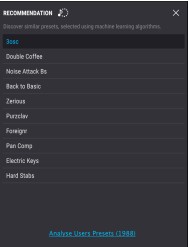
1、打开Arturia Analog Lab v5.0.0.1195 CE.exe软件直接安装

2、软件的安装提示内容,点击next进入下一步
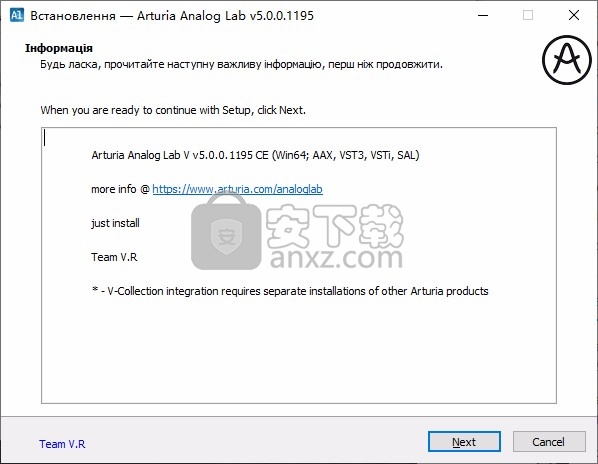
3、提示安装设置内容,点击next就可以安装软件
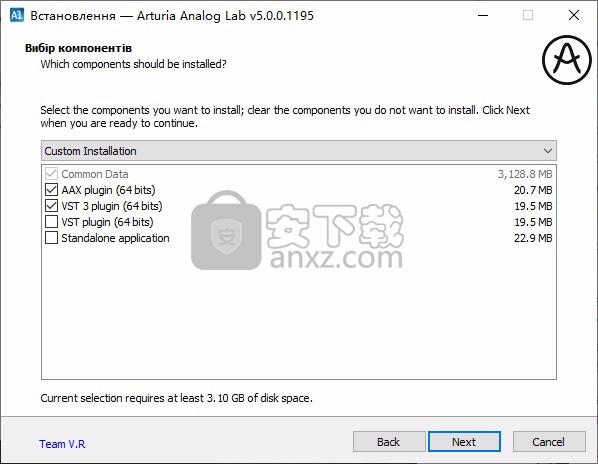
4、提示主程序已经,等待安装结束吧
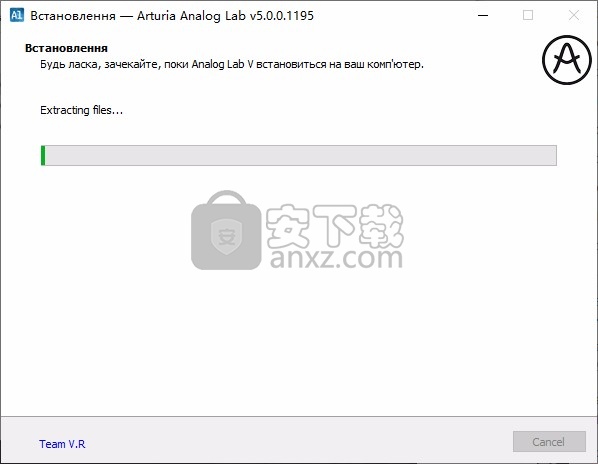
5、软件安装结束就可以启动使用,主程序已经集成补丁,不需要再次激活
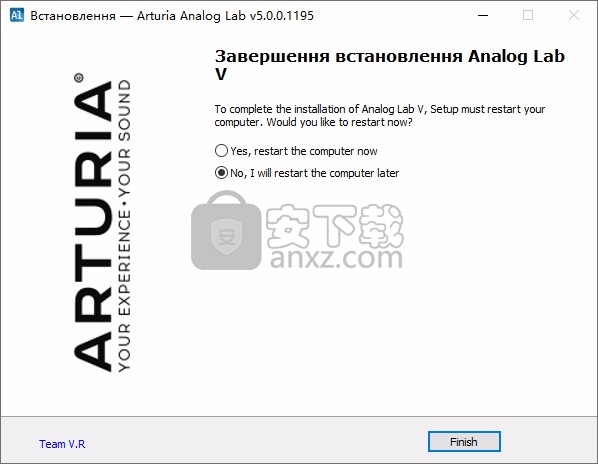
Windows用户:音频和MIDI设置
Analog Lab应用程序的左上方是一个下拉菜单。 它包含各种设置 选项。 最初,您需要转到菜单,然后选择“音频设置”选项以获取 声音和MIDI流入和流出。

然后,您将看到“音频MIDI设置”窗口。 两者的工作方式相同 Windows和Mac OS X,尽管您可以使用的设备名称取决于 您使用的硬件
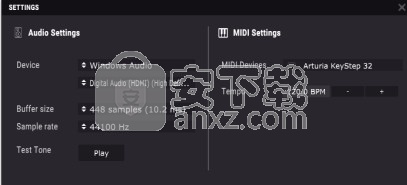
从顶部开始,您有以下选择:
•设备选择哪个音频驱动程序和设备将处理Analog Lab的播放。 这可以是计算机的内部驱动程序(例如Windows Audio)或ASIO驱动程序。 硬件接口的名称可能会显示在下面的字段中,具体取决于您的选择。
•输出通道使您可以选择将哪些可用输出用于输出音频。 如果您选择的设备只有两个输出,那么这里只会出现两个选项; 如果您的设备具有两个以上的输出,则可以选择一对特定的输出。
缓冲区大小菜单使您可以选择计算机用来计算声音的音频缓冲区的大小。
较大的缓冲区意味着较低的CPU负载,因为计算机处理命令的时间更长,中断更少,但这会导致按键和听到结果之间存在明显的延迟(演奏乐器时很明显的问题)。 较小的缓冲区意味着按键和聆听音符之间的等待时间较短,但CPU负担较大。 快速,现代化的计算机应该可以轻松地在低样本缓冲区大小(256或128)下运行,而不会出现音频干扰。 但是,如果确实听到喀哒声、,啪声或其他伪像,请尝试增加缓冲区大小,直到平滑播放而没有任何毛刺为止。 延迟时间以毫秒为单位显示在此菜单的右侧。
•“采样率”菜单使您可以设置发送音频的采样率仪器的此处列出的选项将取决于您的能力音频接口硬件。
几乎所有音频硬件都可以以44.1或48 kHz的频率运行,在大多数应用,包括模拟实验室。较高的采样率会给 CPU,因此除非您有特殊要求,否则我们建议保持在44.1或48 kHz 以高采样率工作。
•播放测试音会播放简单的测试音,以帮助您排除音频问题。您可以使用此功能来确认仪器是否正确通过您的音频接口和音频正在播放您希望听到的声音(您的扬声器或耳机)。
•您连接的MIDI设备将出现在MIDI设备区域中。注意仅当计算机上存在MIDI设备时才显示。点击复选框,以接受要用于触发设备的设备中的MIDI数据仪器。请注意,如果您愿意,可以选择多个MIDI设备。从多个控制器播放Analog Lab。
•“速度”使您可以设置模拟实验室音序器的速度。使用模拟时在主机音乐软件中作为插件进行实验,虚拟乐器的速度会变快来自主机软件的信息。
使用模拟实验室
模拟实验室包含数千个来自Arturia屡获殊荣的仿真的预设 世界上最伟大的硬件合成器,风琴,老式键盘和钢琴。 本章深入介绍了模拟实验室提供的功能,以便您可以充分利用 这个令人难以置信的软件。

Analog Lab与V中的许多其他仪器共享相似的核心应用程序接口采集。它旨在让您快速而直观地工作,着重于发现,加载和调整声音,而无需花费大量时间搜索或切换窗口或部分。用户界面巧妙地细分为三个部分:
•工具栏(顶部):您可以在其中处理管理任务,例如保存,加载和浏览预设,访问Studio和Stage模式以及 Arturia商店。我们将在本指南下一节中介绍“工具栏”。
•小组(中):这是您可能会花费大部分时间的地方与Analog Lab合作。它包含一个功能强大的预设浏览系统,以帮助您会很快找到声音。在面板的底部,您将找到各种控件(旋钮,滑块,滚轮)和一个六个八度音阶的键盘。请注意,此部分可以根据您所连接的MIDI键盘的类型而异电脑。
•下部工具栏:此部分提供了对一些重要信息的快速访问参数和信息的有用位,例如显示/隐藏用户界面,选择MIDI控制器并监视CPU使用率。我们会请参阅本指南以下部分中的“下部工具栏”。
上工具栏
沿着仪器顶部的上部工具栏提供了许多有用的访问 功能包括“模拟实验室”菜单,预设浏览和Arturia声音存储。

模拟实验室菜单
单击左上角的“模拟实验室”框将打开一个下拉菜单,并允许您 访问几个重要功能。 让我们详细看看它们。
•保存预设:此选项将使用任何选项覆盖当前加载的预设 您所做的更改。 如果您想将当前预设保存在 其他名称,请使用下面的“另存为...”选项。
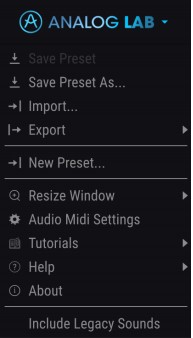
•将预设另存为...这可让您以其他名称保存预设。 点击 此选项显示一个窗口,您可以在其中命名您的预设并输入 有关它的信息。
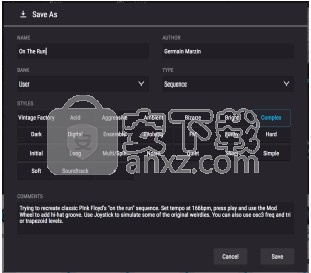
翻译结果Arturia强大的浏览系统使您可以保存的不仅仅是预设名称。对于例如,您可以输入作者的姓名,选择库和类型,选择描述声音的标签,甚至创建自己的银行,类型和特征。该信息可以通过预设读取浏览器,对于以后搜索预设库很有用。您甚至可以输入自由格式的文本注释在“注释”字段中,可以方便地提供声音的详细说明。这个可以帮助您记住声音或为您与之合作的其他用户提供上下文。
•导入:此命令使您可以导入预设文件,整个库或一组从另一台Arturia乐器导出的播放列表。导入播放列表文件时(.alplaylist),播放列表将作为当前音乐会中的新歌曲导入(请参阅本用户指南的“音乐会”一章以了解更多信息)。
•导出:您可以通过两种方式导出预设:作为单个预设或库。 ◦导出预设:导出单个预设非常方便与其他人共享预设。这些文件的默认路径将出现在“保存”窗口中,但是您可以在另一个文件夹中创建一个文件夹位置,如果你喜欢。可以使用导入重新加载已保存的预设预设菜单选项。 ◦导出银行:此选项可用于导出整个银行。乐器发出的声音,对于备份或共享很有用预设。可以使用“导入预设”菜单重新加载已保存的银行选项。
•新预设:此选项创建一个新预设,所有预设参数。如果要创建一个新的预设,这是一个很好的起点。
•调整大小窗口:Analog Lab窗口的大小可以从50%调整为200%其原始大小,没有任何视觉伪影。在笔记本电脑等较小的屏幕上您可能希望减小界面尺寸,以免影响显示效果。上更大的屏幕或第二个显示器,您可以增加尺寸以获得更好的显示效果控件视图。控件在任何缩放级别下均相同,但较小在较高的放大倍数下,控件更容易看到。放大和缩小选项可让您通过步进来增加或减少缩放量上下缩放设置。缩放选项也可以通过每个选项旁边的括号中显示的键盘快捷键。
•音频MIDI设置:(仅在独立模式下可用),您可以在此处管理乐器传输音频和接收MIDI的方式。
仅当在独立模式下使用Analog Lab时,“音频设置”菜单才可用。什么时候使用Analog Lab作为插件,主机软件可以处理此菜单中的所有参数,包括音频和MIDI路由,缓冲区大小设置等。 •教程:Analog Lab随附的教程将引导您完成不同的操作仪器的功能。选择其中一本教程以逐步了解有关如何充分利用软件功能的说明。
•关于:在这里您可以查看软件版本和开发人员信用。点击关于窗口再次将其关闭。
•包括旧声音:仅当您安装了版本1时,才会显示此菜单钢琴V或B-3 V的音色。默认情况下添加,因为这些预设已被更新,改进的产品所取代版本。如果您使用过此选项,则可以包括原始预设录音中的旧版本,需要调出确切的预设随附原始(v1)乐器。
下部工具栏
下部工具栏沿Analog Lab用户界面的底部运行,并提供 快速访问几个重要参数和有用信息。 当您将鼠标移至Analog Lab的各种屏幕控件上时, 参数将在“下部工具栏”的最左侧列出。 控件的当前值 列在控件旁边的工具提示中。 其余控件在“下部工具栏”的右侧分组在一起。 他们 如下面所述:

下部工具栏选项
•MIDI设置:(齿轮图标)此按钮调出包含许多与MIDI相关的参数的菜单。 本指南的下一部分将详细介绍此菜单。
•MIDI Controller Select:此菜单可让您选择所拥有的MIDI控制器 连接的。 如果您使用的是Arturia自己的MIDI控制器之一, 自动检测到后,它将自动进行MIDI映射,并且屏幕键盘控件的布局也会自动更新。 如果您没有Arturia 控制器,您可以选择“通用MIDI控制器”并制作自己的MIDI 作业。

•显示/隐藏控件和键盘:这两个按钮用于显示和隐藏 隐藏模拟实验室用户界面的各个部分。 “旋钮和滑块”图标 显示/隐藏控制器区域,您可以在其中修改当前加载的区域 预设。 键盘图标显示/隐藏您可以使用的虚拟键盘 鼠标。
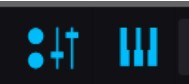
请注意,在编辑中打开乐器时,屏幕键盘会自动隐藏 视图。
•紧急按钮:在发生以下情况时,按紧急按钮可重置所有MIDI信号 “卡住”笔记或其他问题。
•CPU Meter:CPU Meter用于监视计算机的CPU数量 正在被仪器使用。
如果CPU指示灯过高,则播放时可能会听到喀哒声,and啪声和其他可听到的毛刺。 在这个 在这种情况下,请考虑增加音频缓冲区大小设置。 工作时可在“音频设置”下找到 在独立模式下或在主机音乐软件的首选项菜单中。
MIDI设置菜单
单击下部工具栏中的齿轮图标可打开“ MIDI设置”窗口,如图所示 下面: 在这里您可以配置各种与MIDI相关的参数。 请注意,MIDI映射 仅当在MIDI下选择“通用MIDI控制器”时,此菜单的“部分”才可见 控制器。 Arturia控制器会自动映射MIDI并可以使用,因此没有MIDI 映射是必要的。
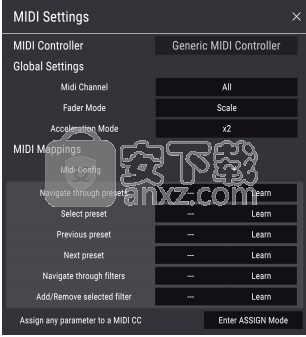
•MIDI控制器:使用此按钮可以选择要使用的MIDI控制器。 控制模拟实验室。 这与下部的“ MIDI Controller Select”相同
如果您拥有Arturia MIDI控制器,但仍希望手动映射控件,请选择 MIDI控制器菜单中的“通用MIDI控制器”。
MIDI全局设置选项
•MIDI通道:此窗口指示当前的MIDI通道设置。 点击 它将展开以显示您可以选择的所有值的范围(全部,1-16)。 默认情况下,Analog Lab将在所有16个MIDI通道上接收MIDI数据。 您可以通过更改 在此菜单中选择特定频道。 例如,如果您想使用 外部控制器以使用许多Analog Lab实例。
•推子模式:此菜单确定MIDI“拾音”行为。接送是什么发生在硬件控制器(例如,滑块)位于与屏幕上的控件不同步。例如,如果您加载新的预设,控制器的滑块不同步到新的屏幕位置。的 None选项只是将屏幕上的控件对齐到您的实际位置按下,转动或移动控件时的控件。这是最简单的方法但可能会导致突然的突然跳跃。挂钩选项表示屏幕上的旋钮完全不受影响,直到物理控件到达屏幕上的位置。这可以帮助您避免突然跳动,但这意味着旋钮可能在被“钩住”之前,它们不会立即对屏幕上的控件产生影响一起。缩放选项通过移动屏幕上的控件提供了“两全其美”的功能,即使物理旋钮不同步直到两个控件也是如此变得同步。这有助于避免突然跳动和无反应的旋钮通过提供优雅的第三种选择。
•加速模式:此选项通过调节来设置编码器旋钮的灵敏度编码器旋钮的“弹道”。您可以根据个人情况调整此参数试一下屏幕上的旋钮是否太慢或太快。请注意,此选项仅对于支持它的某些控制器可用,对于执行该操作的控制器则隐藏不支持它。
MIDI映射选项
本节在配置通用MIDI控制器时使用。请注意,这些菜单仅在使用非Arturia控制器或选择“通用MIDI”时列出选项 MIDI控制器菜单中的“控制器”。
•MIDI Config此下拉菜单可让您管理MIDI的不同设置用于控制Analog Lab的映射。例如,如果您有多个硬件控制器(小型“现场演奏”键盘,大型“工作室”键盘,打击垫)控制器等),您可以一次为每个控制器创建一个配置文件然后在这里快速加载。这使您不必重做MIDI 每次交换硬件时从头开始映射分配。一旦您创建了配置文件后,您可以使用以下选项保存,删除,导入或导出它在此菜单中。您的MIDI映射配置文件在此下拉菜单的底部列出,并且当前活动的配置文件旁边带有复选标记。
•Function Learn:这些选项可让您快速访问预设的MIDI学习导航和预设过滤功能。要使用这些,只需单击了解您的所需的功能,然后按,转动或移动硬件控制器上的任何控件。这样做会将您的硬件控制映射到所需的软件参数。
•输入分配模式按钮:此按钮使Analog Lab进入MIDI学习模式。 在此模式下,所有MIDI可分配的参数都以突出显示的方式显示, 可以将物理控件(在MIDI控制器上)映射到那些屏幕上的控件 仪器内部。 一个典型的例子可能是映射一个真实的表情踏板 到主音量控件,或MIDI控制器上的物理旋钮 滤波器振荡器模块的频率旋钮。
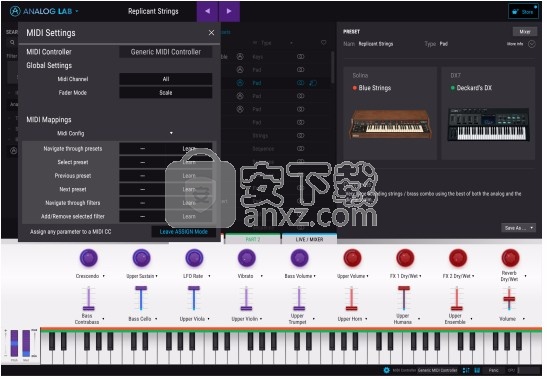
MIDI学习适用于Analog Lab的控制器区域,调音台和效果部分以及音色 选择按钮。 您无法直接在乐器的参数上使用MIDI学习 接口,但您可以MIDI分配Analog Lab控制器区域的控制器,然后 将此控制器分配给仪器接口的参数。
MIDI分配如何工作
将Analog Lab置于MIDI学习模式(使用MIDI中的Enter Assign Mode按钮 设置菜单)激活MIDI学习模式。 启用此模式后,所有可分配的 控件以红色或紫色突出显示。 如果单击紫色区域,则会将该控件置于学习模式。 移动身体 拨盘或推子,并且目标变为红色,表明在 硬件控制和软件参数。 有一个弹出窗口显示 链接了两件事,还有一个按钮将两者取消分配。

弹出窗口还具有最小和最大滑块,可用于限制参数更改范围为0%-100%以外的值。例如,您可能想要该放大器的主音量可通过硬件控制在30%至90%之间。如果你做了此设置(最小值设置为0.30,最大值设置为0.90),则您的物理拨盘不会更改音量无论低于30%还是高于90%,无论您走了多远。这个对于确保您不会意外使声音变得太安静或太响非常有用表演时。如果您不小心分配了控件或想要重新分配它,请单击“取消分配” 按钮以取消链接硬件和屏幕控件。对于只有两个位置(上或下)的屏幕控件(如开关)您仍然可以在MIDI学习弹出窗口中使用最小值和最大值。的在这种情况下,行为略有不同。简而言之,就是关于控制器的值发送以及它们是否足够高或低到足以触发开关的状态变化。的阈值始终为0.5,或者在两态开关的情况下,三态为0.33 / .66 开关等。您可以设置硬件MIDI的最小值和最大值控制,但是它是否影响软件参数取决于它是否越过了进行更改所需的阈值。让我们举个例子。我们想用一个硬件推子控制一个2位开关。的推子值从0.0到1.0,并且当0.5为越过。同样的原理适用于三级开关,而不是0.5 状态更改值,它分为三分之二。如果拉杆有九个不同的位置适用相同的规则,但不是将控制器范围分为两个或三个分成九个

最后,有一个标记为“相对”的复选框。如果您的硬件MIDI选中此框控件正在发送“相对” MIDI消息。如果MIDI控制器,则取消选中此框正在发出“绝对”消息(这是更常见的行为)。 “相对”变化指示接收设备增加或减少其当前值。接收设备(在这种情况下为模拟实验室)将此命令解释为“增加/ 降低您的当前值。”这种类型的控件通常在“无尽”或“ 360”上实现度”旋钮,在其范围的末端没有硬停。这是因为物理旋钮始终与屏幕控件保持同步。但是,并非全部硬件设备支持此操作模式,这就是两个选项均可用的原因在模拟实验室。
使用MIDI旋钮时,有两种常见的消息类型:绝对和相对。绝对定位会将旋钮的确切位置作为特定的数值发送(即“设置值至54、55、56等。”),当您旋转硬件控制器上的旋钮时。这是最常见的实现,几乎总是在电位计旋钮带有“硬”挡块的情况下使用结束。此实现的一个缺点是,如果您更改预设,则您的物理旋钮和屏幕上的控件将彼此“不同步”,并且旋转物理控件会导致屏幕上的控件突然跳到该位置。
Lava熔岩音乐 音频处理43.49 MB2.3.7
详情酷软音频转换器 音频处理3.53 MB1.0.0.5
详情克克mp3录音软件 音频处理0.65 MB1.5.0.1
详情XMtool 音频处理6.66 MB1.0
详情Mutant音效库管理器 音频处理3.4 MB3.1.0
详情蜗牛音效 音频处理128.98 MB3.8.9
详情金舟音频大师 音频处理9.56 MB2.0.5.0
详情疯歌音效平台 音频处理99.44 MB1.3
详情Celemony Melodyne Uno v1.1.0.1 注册版 音频处理0 MB
详情MP3 CD Ripper 1.70 Build 1 汉化 音频处理1.24 MB
详情ashampoo music studio 7(音频处理软件) 音频处理45.52 MBv7.0.1.6 中文免费版
详情Abyssmedia Audio Converter Plus(音频转换工具) 音频处理5.27 MBv6.0.0.0 免费版
详情系统音量增强 Letasoft Sound Booster V1.4 汉化 音频处理2.00 MB
详情Sonarworks Reference 4 Studio(声学校正软件) 音频处理21.5 MBv4.1.3.9 中文
详情Samplitude Pro X4(音频制作软件) 音频处理943 MBv15.0 免费版
详情Audition CC 2018中文 音频处理560.88 MB附带安装教程
详情Any Sound Recorder 2.86 音频处理1.47 MB
详情Celemony Melodyne Studio(音频编辑器) 音频处理23.7 MBv5.0.0.048
详情arturia analog lab5(音乐混合软件) 音频处理1485 MBv5.0.0 附安装教程
详情magix acid pro 9.0 64位 音频处理493 MBv9.0.1.17 最新版
详情Cool Edit Pro 2.1 专业汉化特别版 音频处理0 MB
详情MP3 Joiner V1.2.2 单文件版 音频处理0.12 MB
详情ncm文件批量转换器(ncm格式转mp3格式) 音频处理3.17 MBv1.0 绿色免费版
详情音频编辑 Goldwave 音频处理23.6 MBv6.51 中文注册版
详情模拟电子技术基础 音频处理22.84 MBpdf高清扫描版
详情Dolby Access补丁 音频处理71.25 MBv2.0.462 附带使用说明
详情Guitar Rig5中文(吉他效果器软件) 音频处理1126 MB附安装教程
详情Dolby Access win10(3D杜比全景声插件) 音频处理1178 MBv2.0.462 (内置破解文件)
详情DFX音效增强 FxSound Enhancer 音频处理4.01 MBv13.028 汉化
详情adobe audition cc 2019中文绿色版 音频处理165 MBv12.0.1.34 免安装
详情MP3音频录音机 v12.20 企业 音频处理6.58 MB
详情明星志愿3 音频处理576.5 MB中文免安装版
详情auto tune 8 音频处理35.06 MBv8.1.2
详情Nero Wave Editor 3.3.00 绿色汉化版 音频处理0.78 MB
详情水果音乐制作软件 FL Studio 12.3 中文汉化版 音频处理435.00 MB
详情Mp3Resizer 1.5 汉化 (MP3压缩软件绿色版) 音频处理1.00 MB
详情Waves Tune(音高校正插件) 音频处理25.65 MBv1.1 免费版
详情BandLab Cakewalk(音乐制作软件) 音频处理549.0 MBv25.05.0.31 中文
详情cubase elements 10(音乐制作软件) 音频处理637.0 MBv10.0.10 中文
详情Audition CC 2018 v11.1.1.3 绿色便携版 音频处理87.00 MB
详情Audacity音频编辑工具 音频处理12.73 MBv3.0.2
详情360驱动大师网卡版 音频处理189.71 MBv2.0.0.1700
详情疯歌音效平台 音频处理99.44 MB1.3
详情金舟音频大师 音频处理9.56 MB2.0.5.0
详情蜗牛音效 音频处理128.98 MB3.8.9
详情ImTOO Video to Audio Converter v5.1.26.0624 简体中文 音频处理15.00 MB
详情易谱ziipoo(易谱打谱软件) 音频处理129.33 MBv2.5.1.4
详情praat语音分析软件 64位 音频处理44.89 MBv6.2.0.4
详情Mutant音效库管理器 音频处理3.4 MB3.1.0
详情XMtool 音频处理6.66 MB1.0
详情























